Отдел продаж
-
пн-пт — 9:00 - 18:00
сб, вс — выходной
Чтобы добавить платежный модуль к своему магазину, на панели управления AdvantShop зайдите в раздел “Конфигурация” => “Настройки” => “Оплата” => “Добавить способ оплаты” (см. рисунки 1-3).
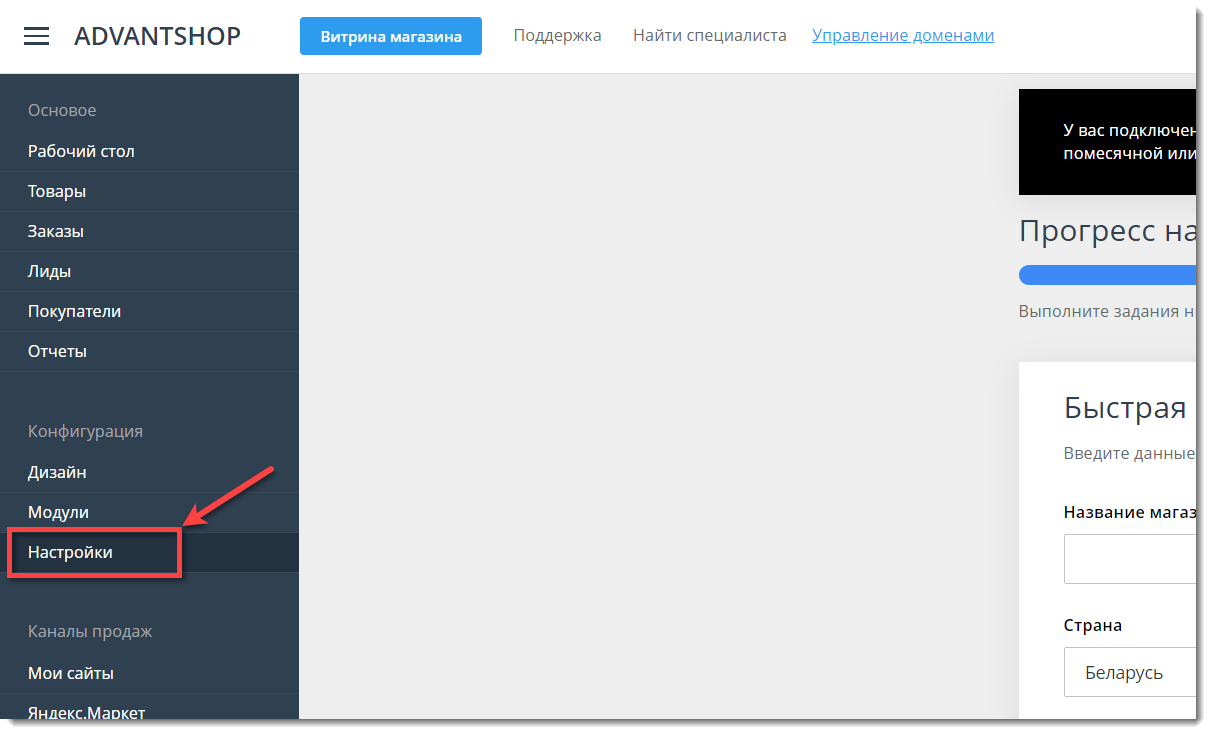
Рисунок 1. Раздел конфигурации и настроек
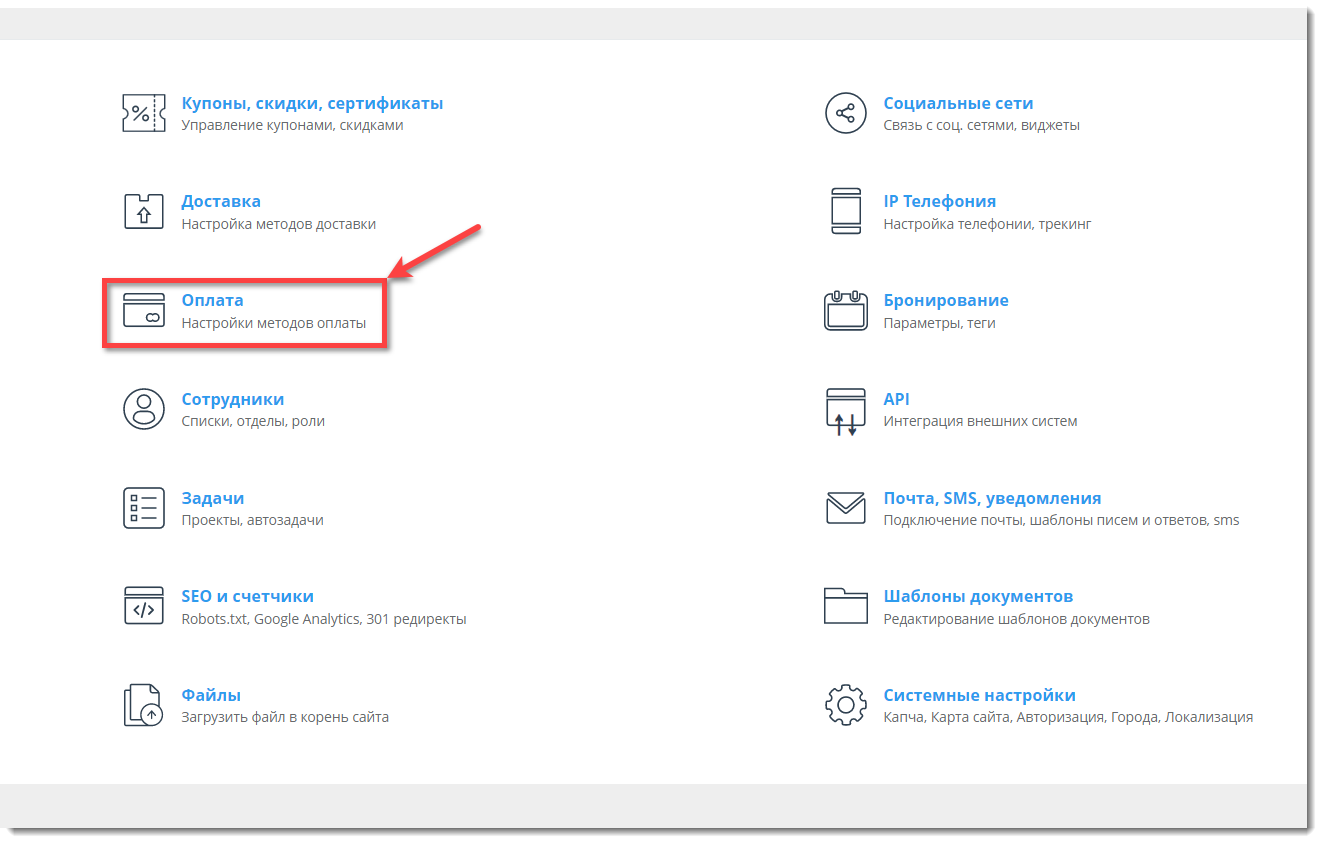
Рисунок 2. Раздел выбора методов оплаты
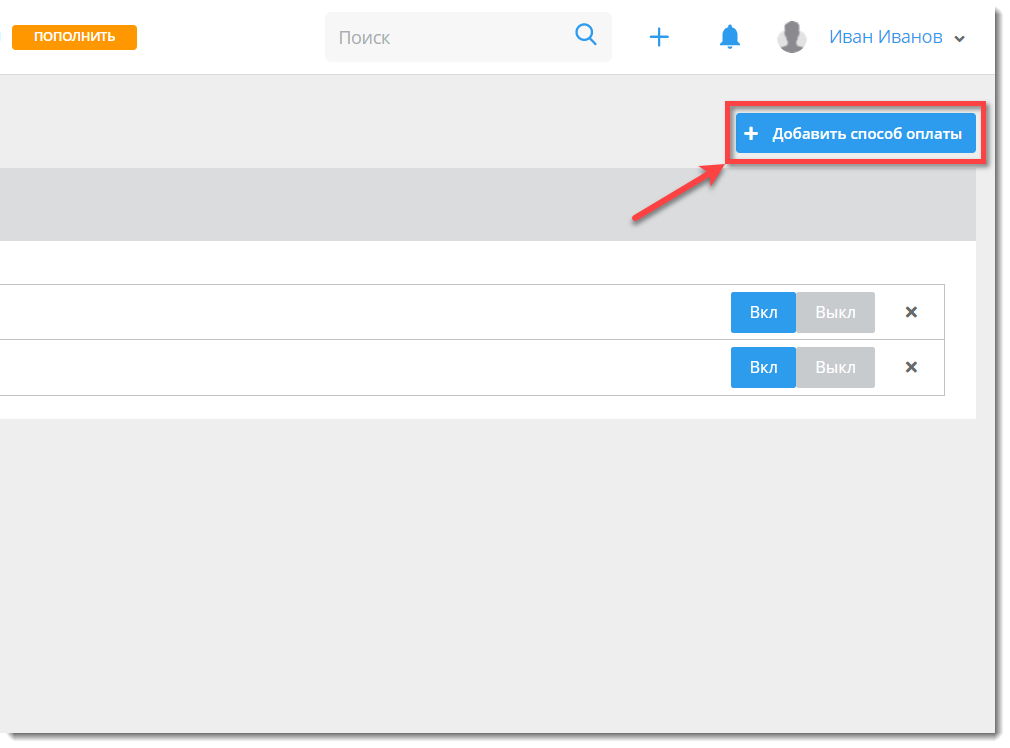
Рисунок 3. Кнопка добавления нового способа оплаты
В поле выбора модуля найдите в списке “express-pay.by” (см. рисунок 4).
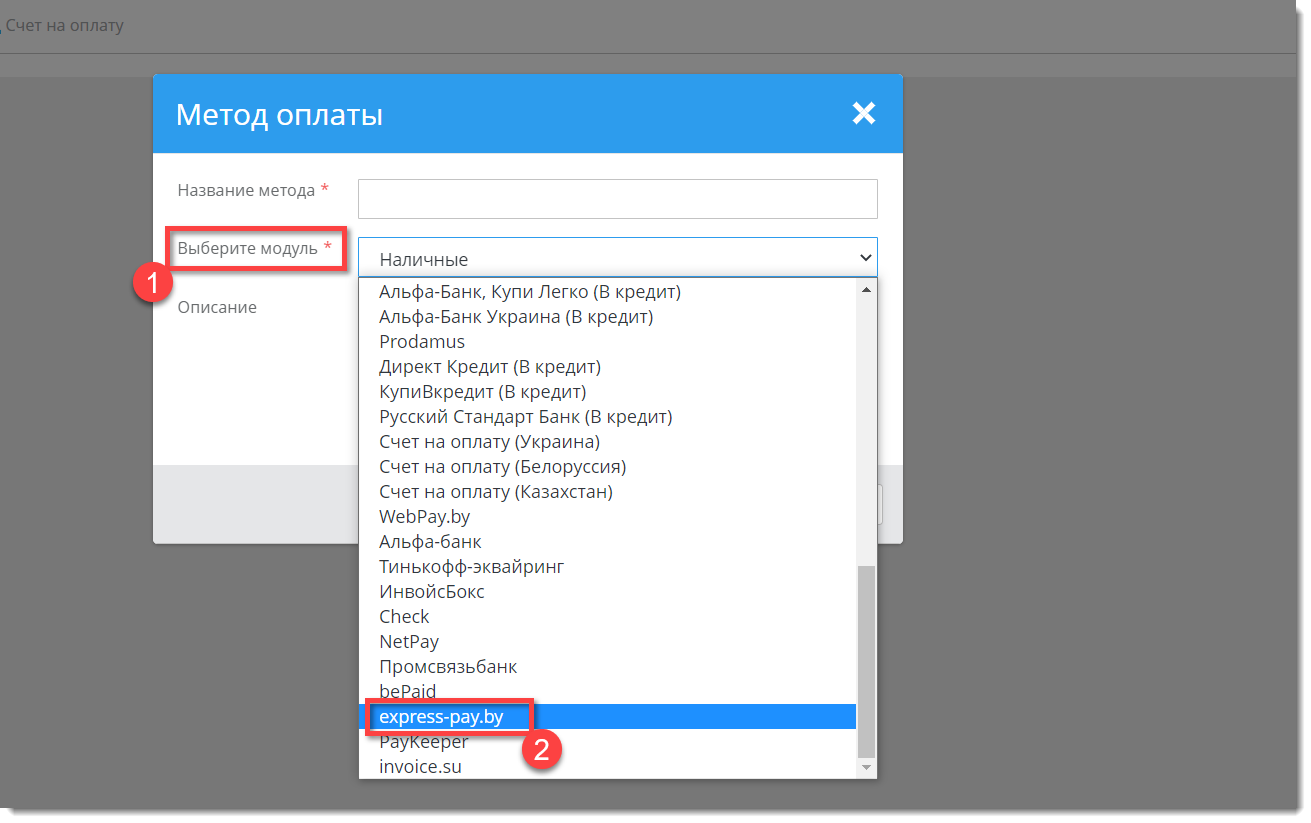
Рисунок 4. Выбор нужного способа из списка
Заполните обязательные поля “Название метода” (Сервис «Экспресс Платежи») и “Описание” (ЕРИП, E-POS, банковские карты). Нажмите “Добавить” (см. рисунок 5).
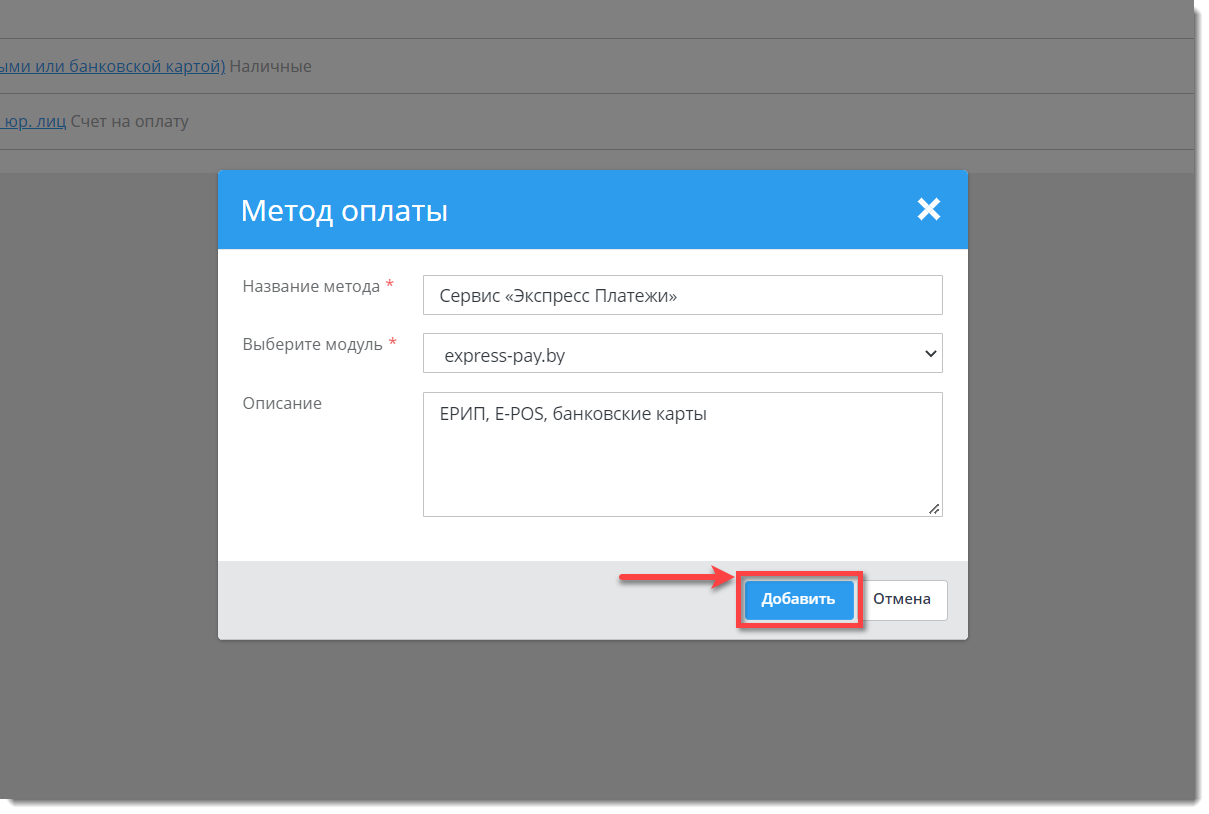
Рисунок 5. Заполнение полей названия и описания метода
Для дальнейшей настройки зайдите в личный кабинет «Экспресс Платежи» раздел “Настройки” => “Услуги” => “Дополнительные услуги”, нажмите “Добавить услугу” (см. рис. 6).
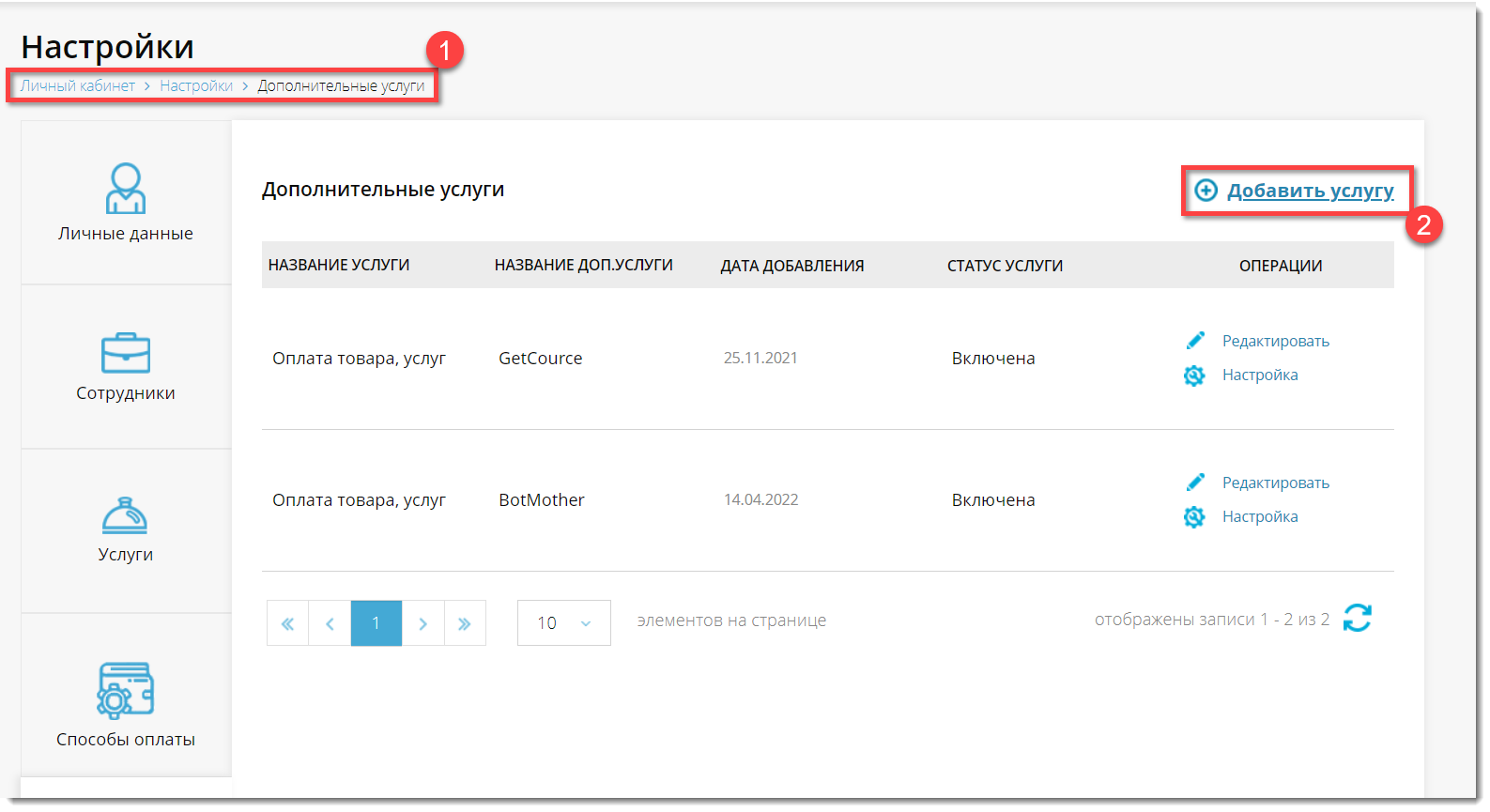
Рисунок 6. Добавление новой услуги в личном кабинете
Выберите услугу, в рамках которой будут приниматься платежи; дополнительная услуга - “AdvantShop”, статус - “Включена”. Сохраните данные (см. рисунок 7).

Рисунок 7. Данные дополнительной услуги
Перейдите в настройки новой дополнительной услуги (см. рисунок 8).
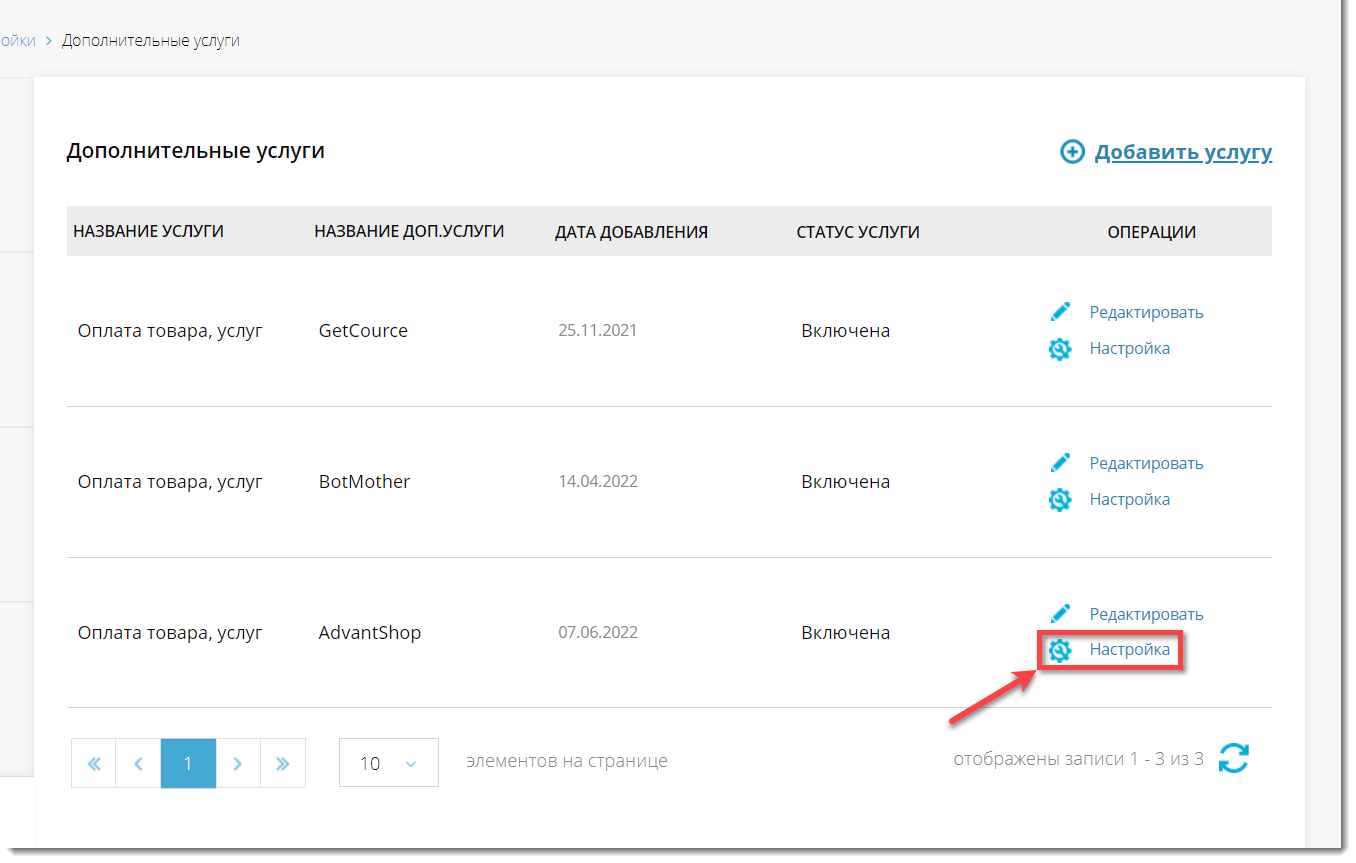
Рисунок 8. Переход в настройки дополнительной услуги
Скопируйте значение в поле “Идентификатор в платежной системе”. Придумайте и скопируйте пароль для создания платежной формы. Придумайте и скопируйте пароль для уведомлений об оплате (он может совпадать с паролем для платежной формы) (см. рисунок 9).
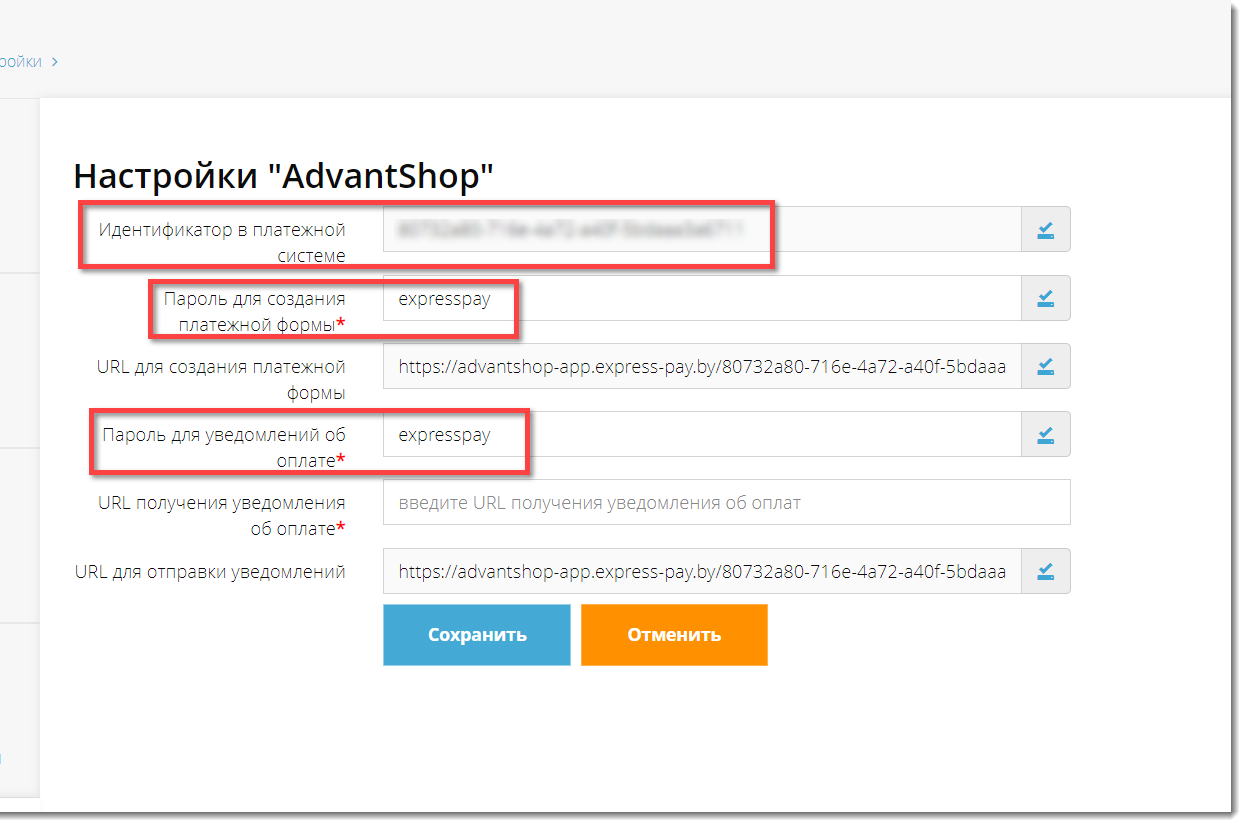
Рисунок 9. Копирование и создание настроек
Перейдите в настройки модуля на стороне AdvantShop. В поле “Логин продавца” вставьте скопированное значение “Идентификатор в платежной системе”. Вставьте скопированные пароли для платежной формы и уведомлений. Здесь же скопируйте “URL для обработки оповещений об оплате” (см. рисунок 10).
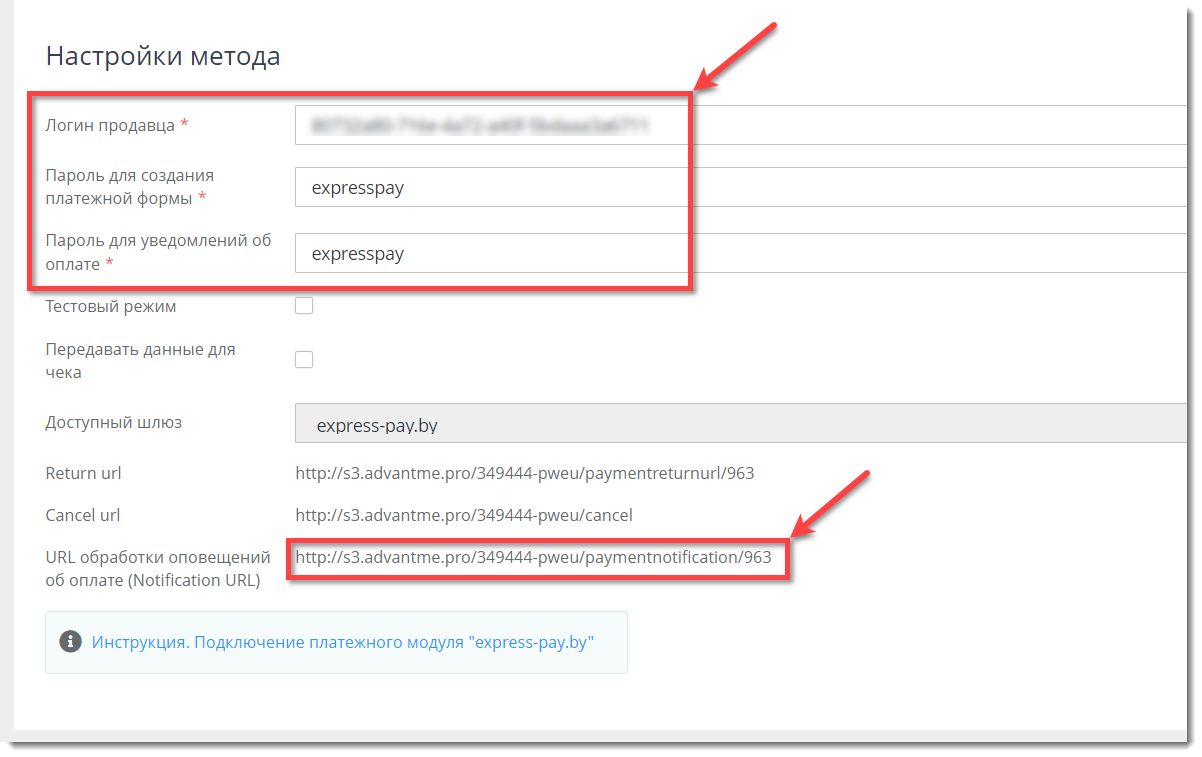
Рисунок 10. Размещение и копирование данных URL
Вставьте скопированный URL в настройках дополнительной услуги в личном кабинете «Экспресс Платежи» в поле “URL получения уведомления об оплате”. Здесь же скопируйте “URL для отправки уведомлений”. Сохраните настройку (см. рисунок 11).
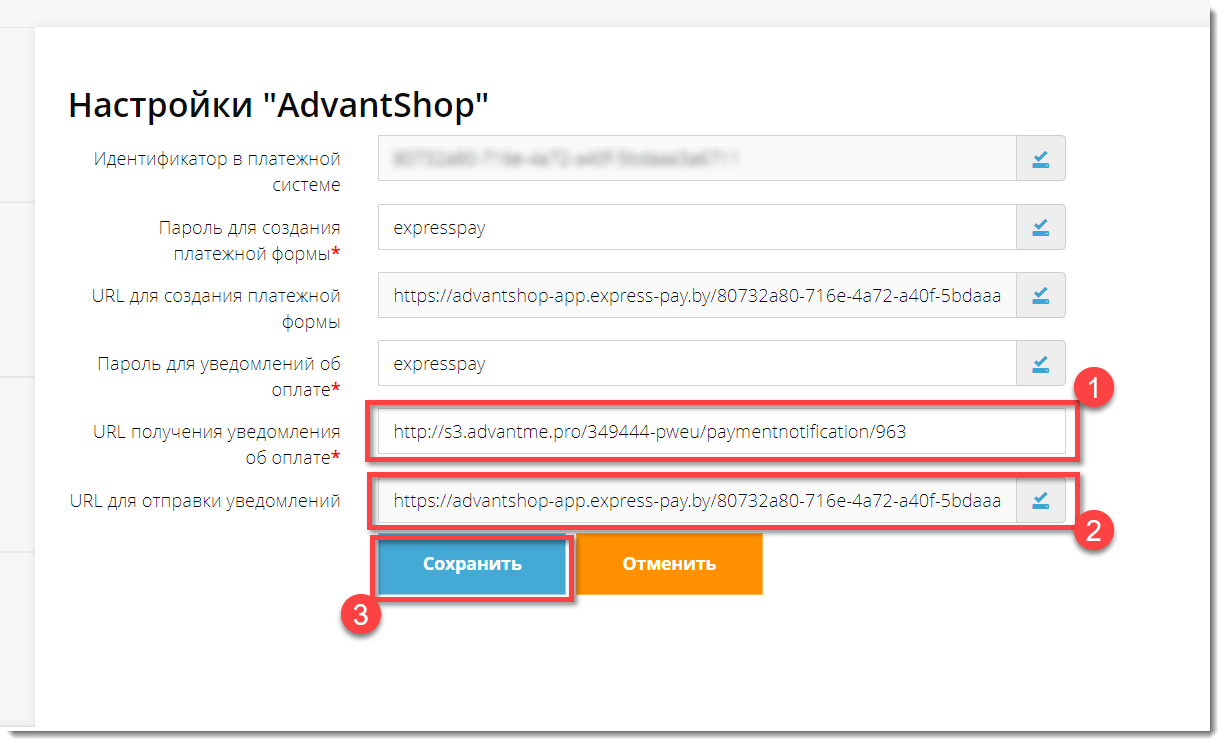
Рисунок 11. Размещение и копирование данных URL 2
Здесь же в личном кабинете зайдите в раздел “Настройки” => “Услуги” => “Уведомления” (нужной услуги). Поставьте галочку в поле “Получать уведомления об оплате на URL” и вставьте скопированный URL в поле рядом. Сохраните настройку (см. рисунок 12).
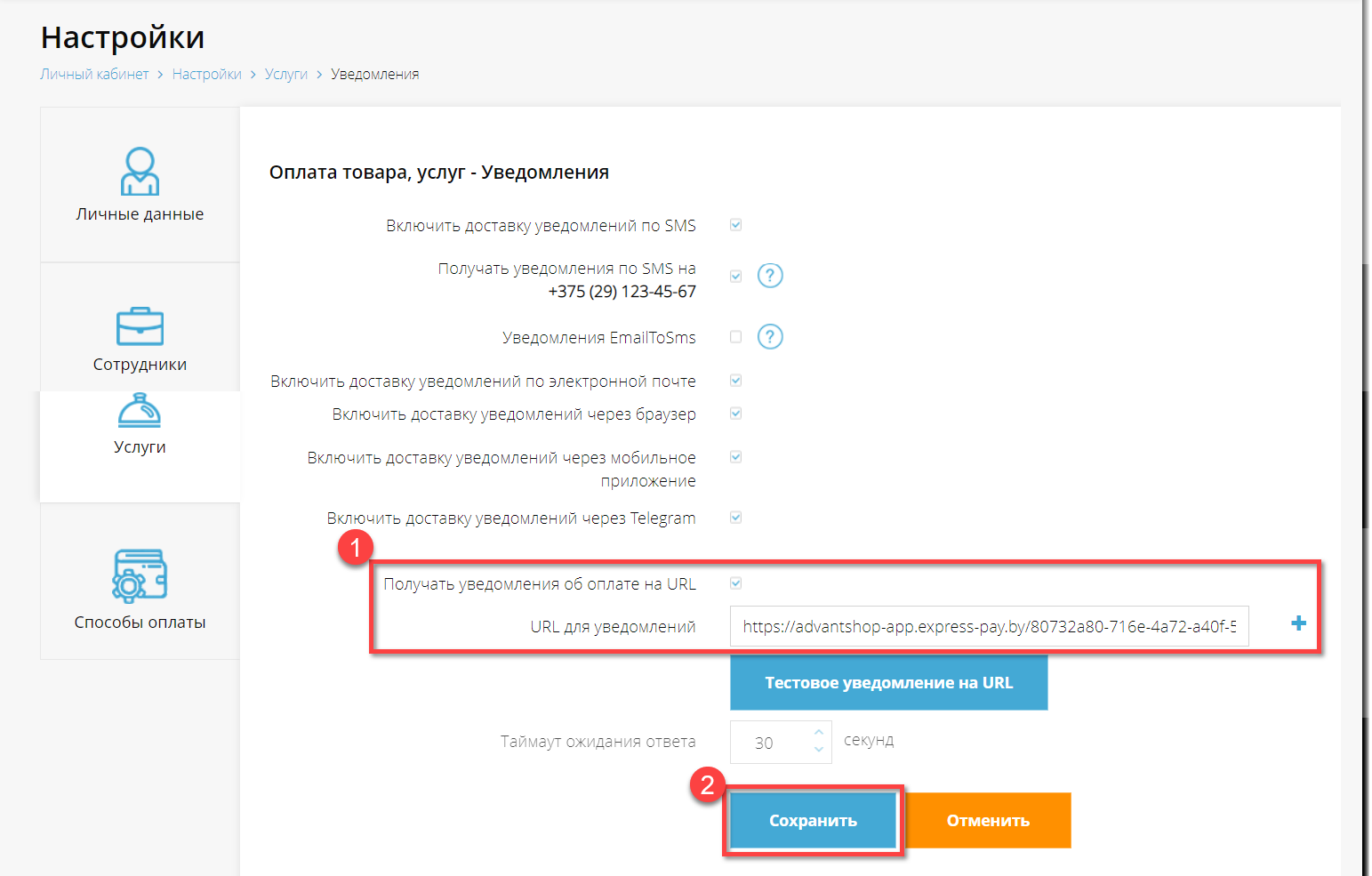
Рисунок 12. Размещение данных URL в настройках уведомлений
В настройках на стороне AdvantShop поставьте галочку в поле “Активен”. В поле “Порядок сортировки” выставьте порядковый номер «Экспресс Платежи» в списке других платежных систем (действует правило “ноль вверху”). Чтобы добавить иконку, скачайте cебе картинку по ссылке (см. рисунок 13).
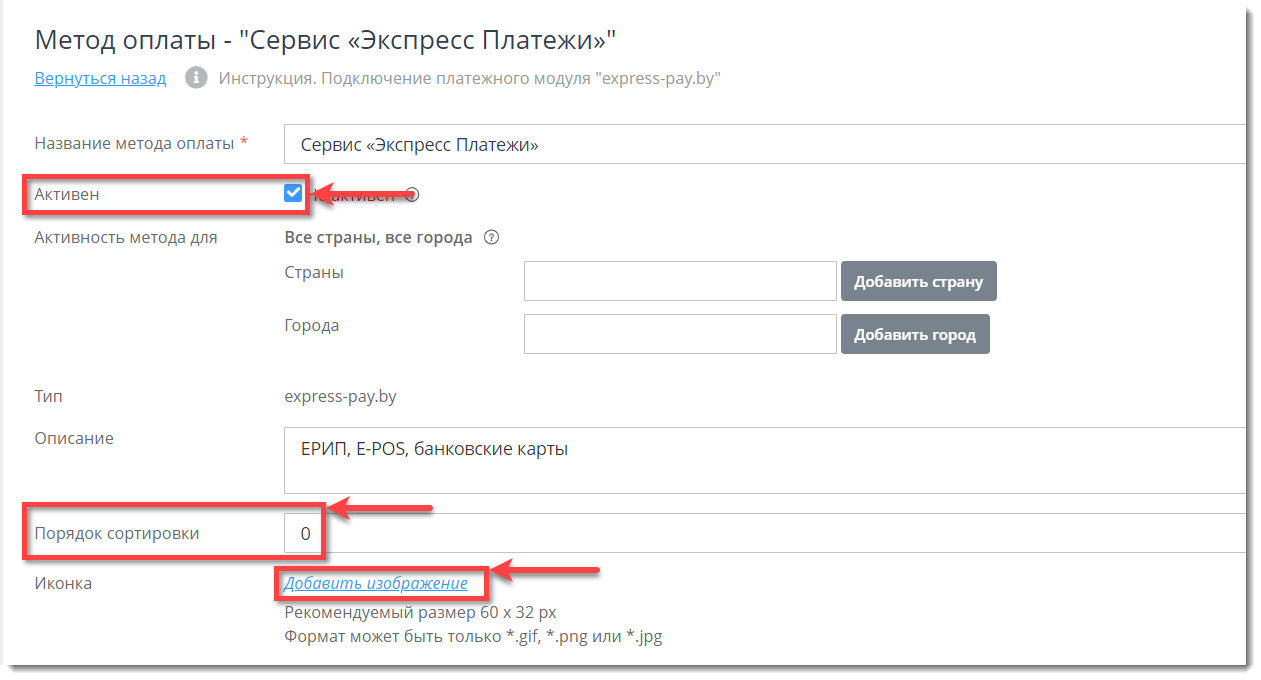
Рисунок 13. Активация метода, порядок сортировки и добавление изображения
Если Вы хотите использовать тестовый режим, поставьте галочку в соответствующем поле (см. рисунок 14).
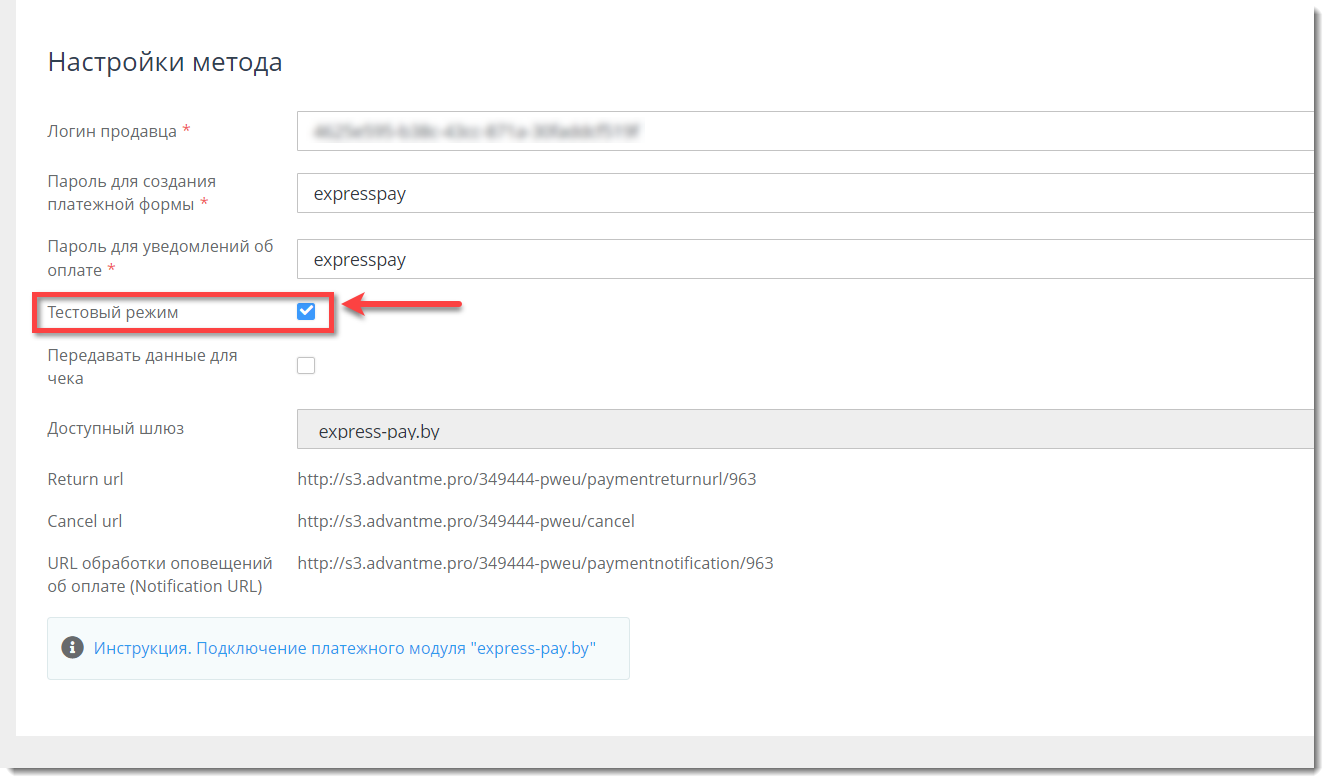
Рисунок 14. Включение тестового режима
Сохраните все настройки модуля (кнопка сохранения в правом верхнем углу) (см. рисунок 15).
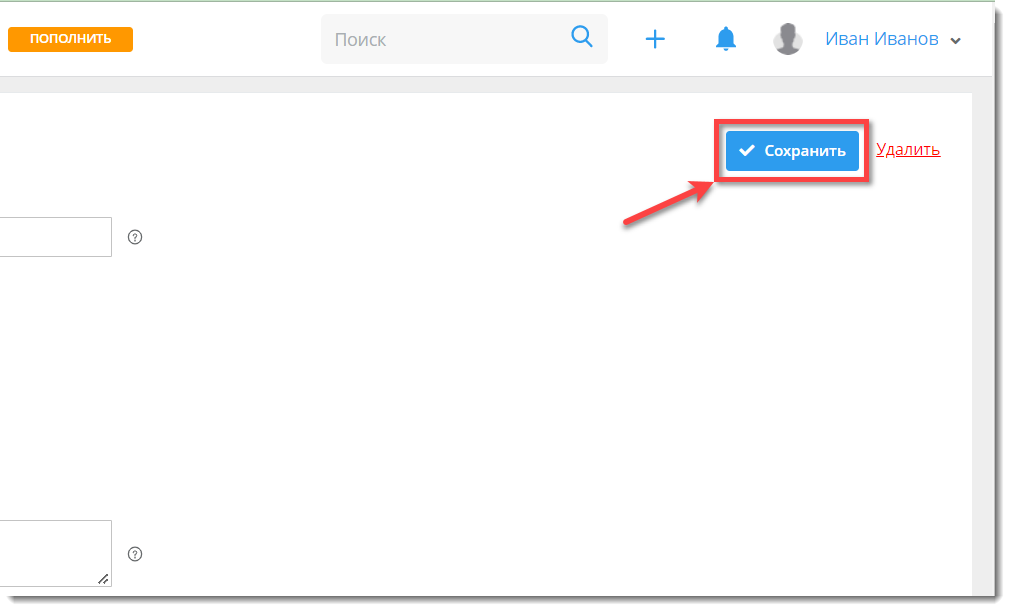
Рисунок 15. Сохранение настроек на стороне AdvantShop